Wiele osób korzysta z AirPods do prowadzenia rozmów oraz słuchania muzyki. Apple zaprojektowało je z myślą o wysokiej jakości, która przewyższa ofertę większości konkurencyjnych produktów. Zazwyczaj AirPods są bardzo niezawodne, jednak zdarza się, że mikrofon przestaje działać. Może to być uciążliwe, zwłaszcza gdy próbujemy wykonywać połączenia bez użycia rąk lub rozmawiać z Siri.

Jeśli mikrofon w Twoich AirPods nie działa, nie martw się – są sposoby, aby spróbować to naprawić. Oto sześć przydatnych wskazówek, które mogą pomóc w rozwiązaniu problemu, zanim zdecydujesz się na ostateczność.
1. Umieść AirPods w etui i spróbuj ponownie
Prosta metoda, która często działa, to schowanie słuchawek z powrotem do etui na około 30 sekund. Po tym czasie wyjmij je i spróbuj ponownie. Ta czynność może zresetować połączenie Bluetooth, co często przywraca prawidłowe działanie mikrofonu.

2. Zrestartuj swojego iPhone’a
Prosta operacja, jaką jest wyłączenie i ponowne włączenie telefonu, może rozwiązać wiele problemów. Czasami to oprogramowanie w iPhonie może sprawiać kłopoty z działaniem mikrofonu. Restartowanie urządzenia często pomaga w eliminacji tymczasowych błędów i usterek.
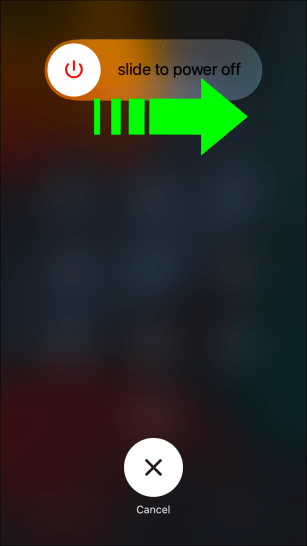
3. Sprawdź poziom naładowania
Możliwe, że problem z mikrofonem wynika z niskiego poziomu naładowania AirPods. Aby to sprawdzić, otwórz etui i zbliż je do swojego iPhone’a. Jeśli bateria jest zbyt słaba, może to wpływać na funkcjonowanie mikrofonu. Spróbuj naładować słuchawki i zobacz, czy to rozwiąże problem.

4. Wyczyść mikrofon
Przed podjęciem dalszych kroków warto upewnić się, że mikrofon nie jest zablokowany przez brud. Mikrofon w AirPods jest umiejscowiony na końcu nóżek. Jeśli zauważysz zanieczyszczenia, delikatnie oczyść je wacikiem lub miękką ściereczką, aby usunąć wszelkie zabrudzenia.

5. Sprawdź ustawienia mikrofonu
Jeśli mikrofon działa tylko w jednym AirPodzie, możliwe, że problem leży w ustawieniach. Upewnij się, że słuchawki są połączone z iPhonem, a następnie wykonaj poniższe kroki:
- Otwórz „Ustawienia” na swoim iPhonie.
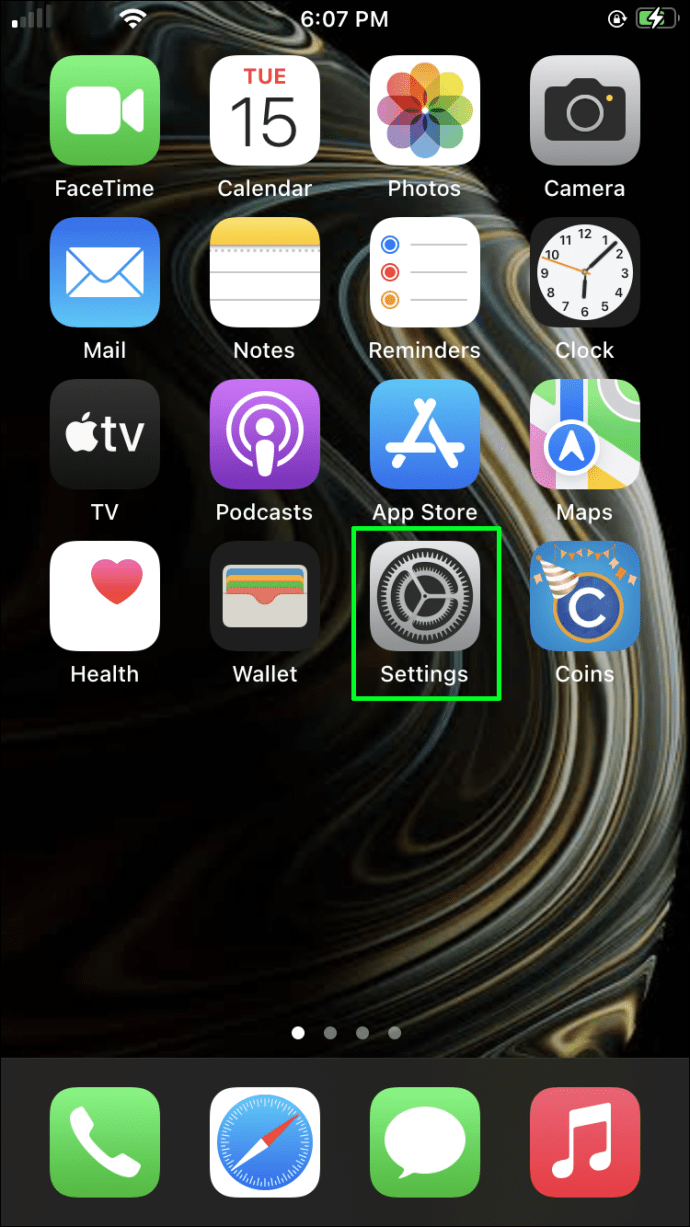
- Wybierz „Bluetooth”.
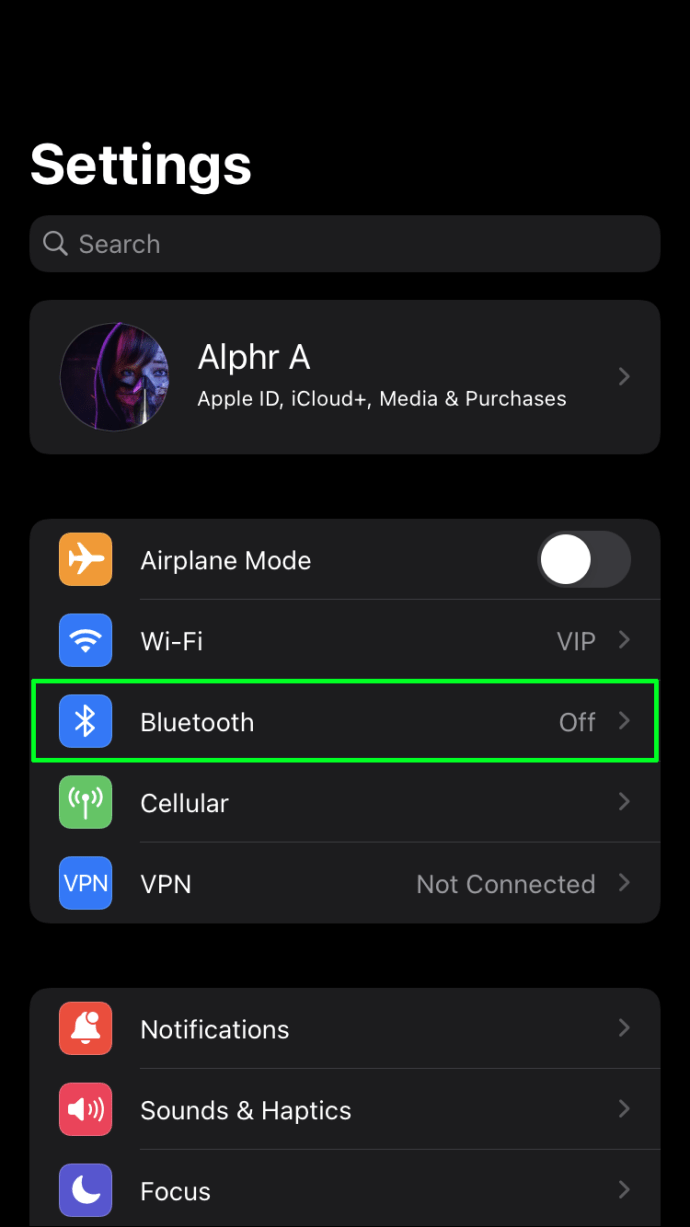
- Pod „Moje urządzenia” znajdź AirPods, stuknij ikonę informacji „I” i wybierz „Mikrofon”.
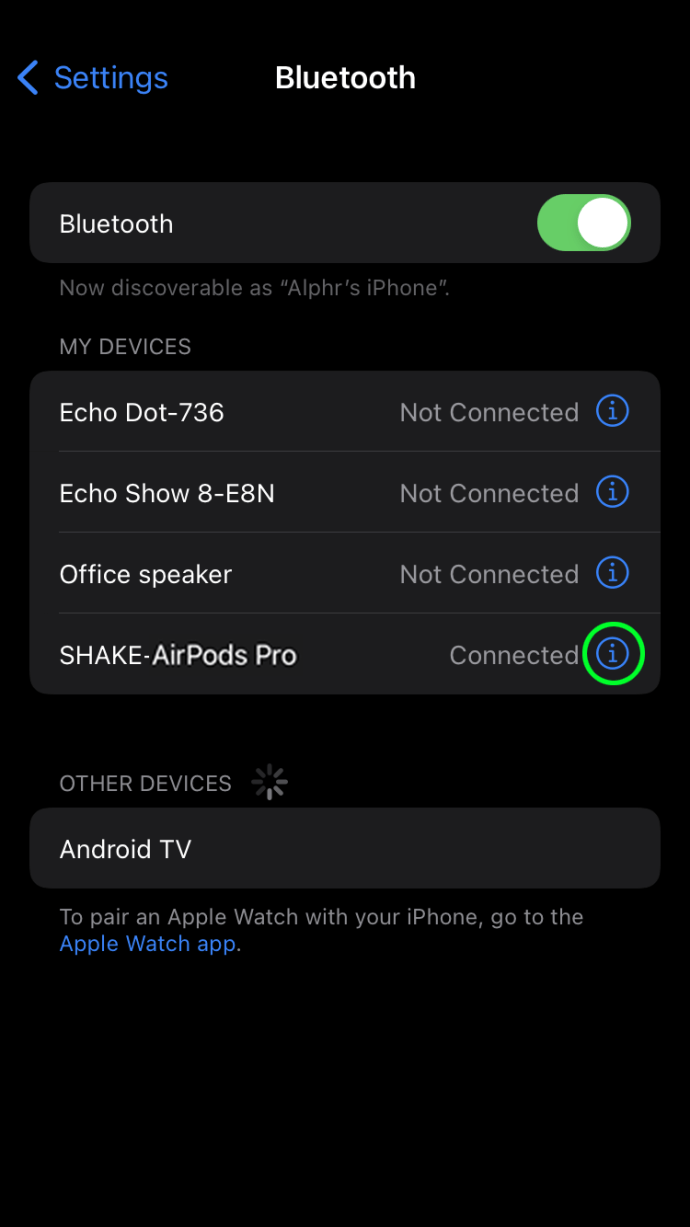
- Upewnij się, że opcja „Automatycznie przełączaj AirPods” jest włączona.
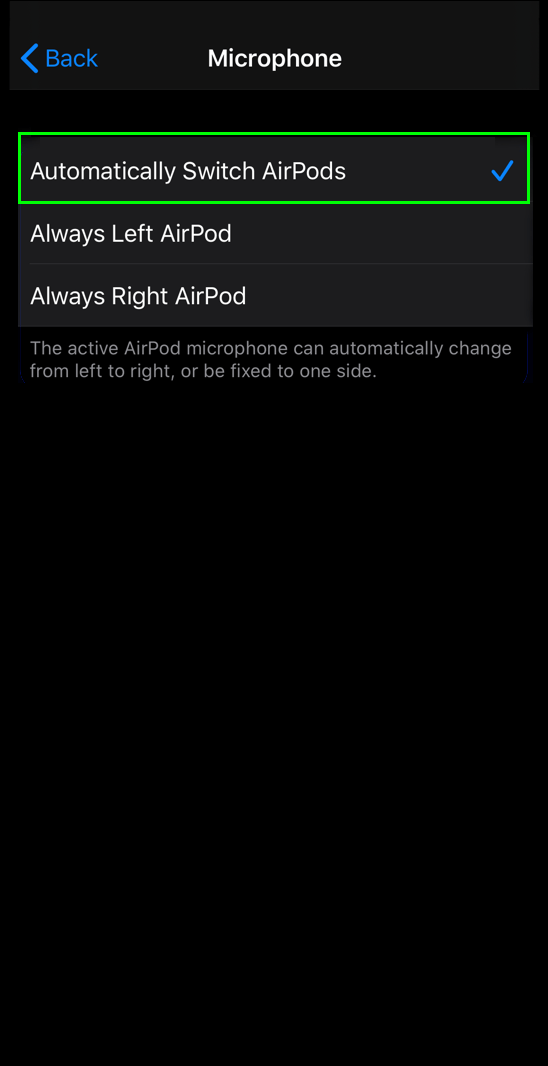
- Spróbuj ponownie użyć mikrofonu, aby zobaczyć, czy problem został rozwiązany.
6. Usuń urządzenie i sparuj ponownie
Możesz spróbować zresetować AirPods i ponownie je podłączyć do iPhone’a. Oto jak to zrobić:
- Umieść AirPods w etui i zamknij je na 30 sekund.
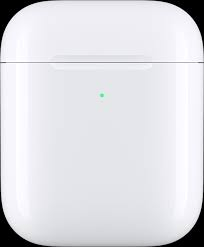
- Otwórz etui z AirPods w środku.

- Na iPhonie przejdź do „Ustawienia”, a następnie „Bluetooth”.
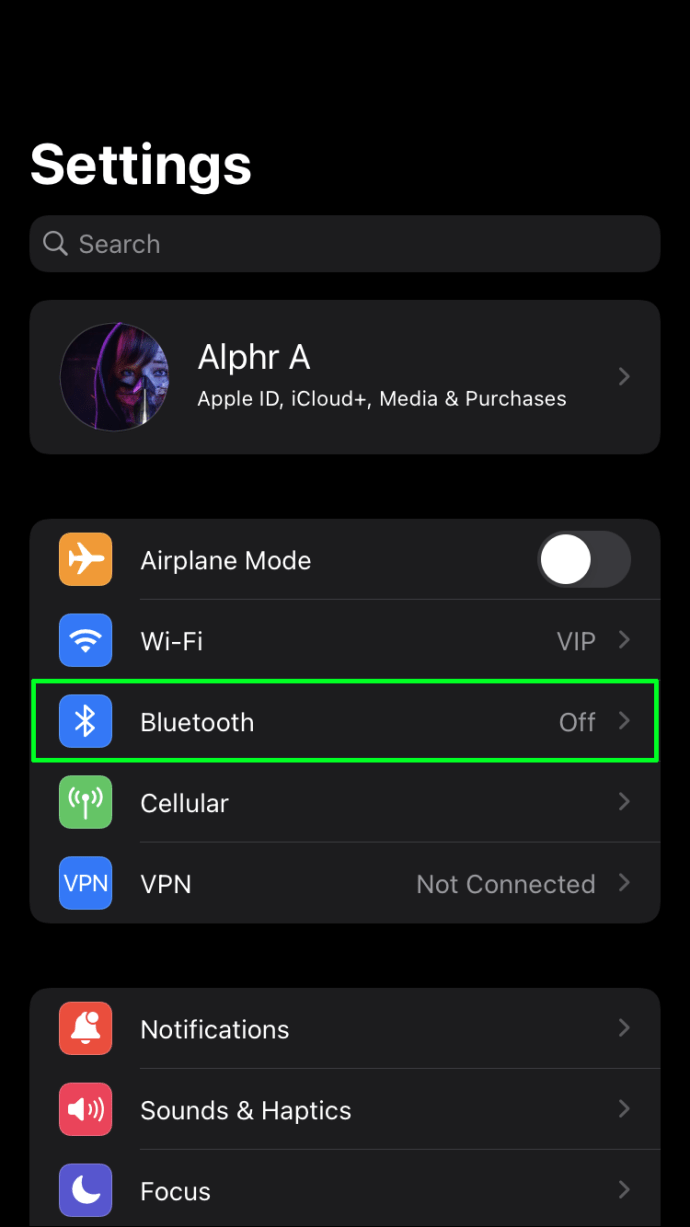
- Stuknij ikonę informacji obok AirPods.
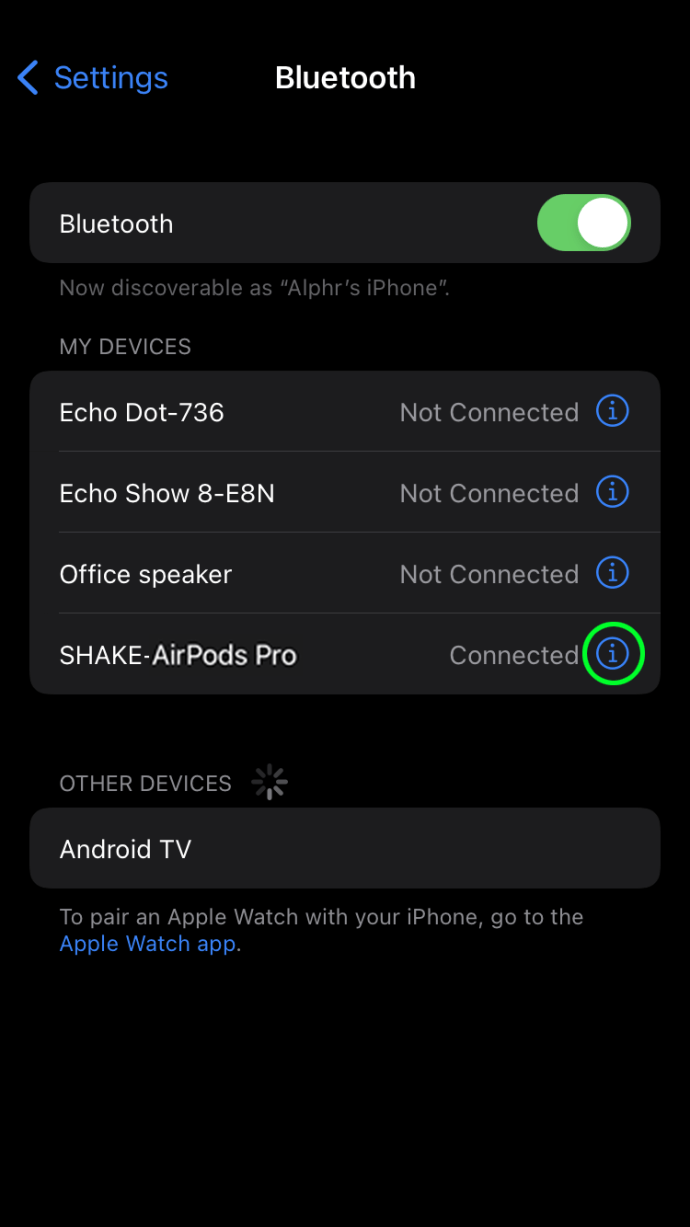
- Wybierz „Zapomnij to urządzenie”.
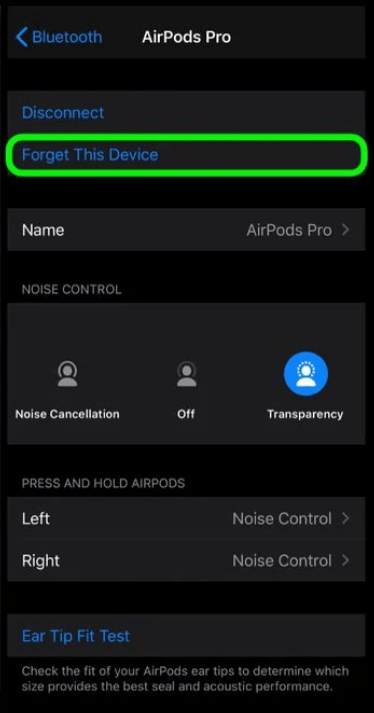
- Potwierdź, stukając „Zapomnij urządzenie” jeszcze raz.
- Przy otwartej pokrywie naciśnij i przytrzymaj przycisk konfiguracji z tyłu etui, aż lampka zacznie migać na bursztynowo, a następnie na biało.
- Trzymaj etui blisko iPhone’a.
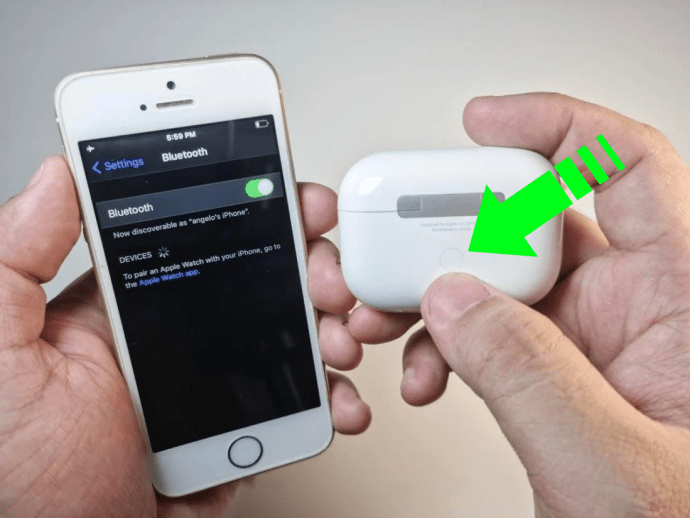
- Na ekranie powinno pojawić się powiadomienie „Not Your AirPods”. Naciśnij „Połącz”.
- Postępuj zgodnie z instrukcjami, a po ponownym sparowaniu AirPods z iPhonem naciśnij „Gotowe”.
Jeśli żadna z powyższych metod nie przyniosła rezultatu, rozważ możliwość wymiany lub naprawy słuchawek. Chociaż AirPods są zazwyczaj trwałe, mogą być wrażliwe na uszkodzenia. Warto udać się do najbliższego serwisu Apple lub skontaktować się z Wsparciem Apple w celu uzyskania pomocy.
Sprawdź mikrofon AirPods 1, 2, 3…
AirPods od Apple to urządzenia, na których można polegać, zarówno podczas rozmów, jak i słuchania muzyki. Czasami jednak mikrofon może wydawać się nieaktywny. W przypadku dobrze utrzymywanych słuchawek istnieje wiele szybkich rozwiązań. Wielu użytkowników zauważyło, że proste włożenie ich do etui na chwilę, ponowne uruchomienie iPhone’a lub naładowanie słuchawek skutkuje przywróceniem działania mikrofonu. Inne popularne metody obejmują ponowne parowanie słuchawek po ich odłączeniu.
Co najbardziej cenisz w korzystaniu z AirPods? Zachęcamy do podzielenia się swoimi spostrzeżeniami w komentarzach poniżej.
newsblog.pl
Maciej – redaktor, pasjonat technologii i samozwańczy pogromca błędów w systemie Windows. Zna Linuxa lepiej niż własną lodówkę, a kawa to jego główne źródło zasilania. Pisze, testuje, naprawia – i czasem nawet wyłącza i włącza ponownie. W wolnych chwilach udaje, że odpoczywa, ale i tak kończy z laptopem na kolanach.